Bạn muốn biết cách trả lời bình luận TikTok bằng video đã đăng thay vì viết văn bản thông thường? Bằng cách n...
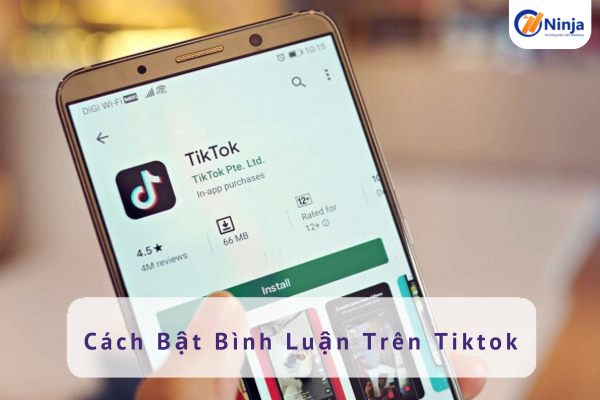
Cách bật bình luận trên tiktok cực đơn giản
Để tăng tương tác với mọi người, bạn có hãy cho phép họ bình luận vào những nội dung trên kênh của mình. Để sử dụng được tính năng này, bạn phải biết cách bật bình trên tiktok cho các video của mình. Cụ thể như thế nào? Bài viết dưới đây chúng tôi sẽ hướng dẫn bạn ngay nhé!
I. Tính năng bình luận trên tiktok
Bình luận là một trong những tính năng quan trọng giúp TikTok trở thành nền tảng mạng xã hội tương tác cao. Tính năng này không chỉ giúp người dùng bày tỏ suy nghĩ mà còn tăng cường sự kết nối giữa người tạo nội dung và khán giả. Tuy nhiên, đôi khi tính năng bình luận có thể bị vô hiệu hóa do cài đặt quyền riêng tư. Hiểu rõ cách bật hoặc tắt bình luận sẽ giúp bạn tận dụng tối đa tính năng này để tăng tương tác và thu hút người xem.
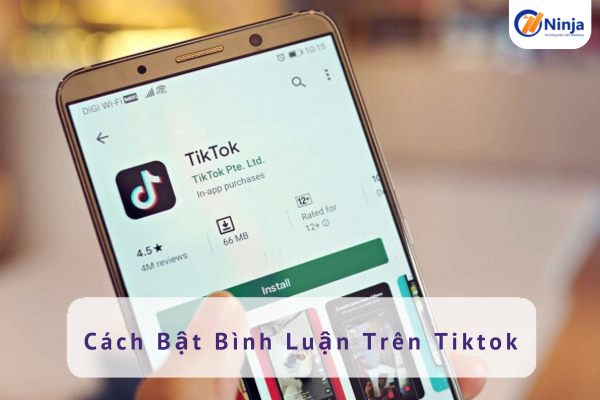
II. Hướng dẫn cách bật bình luận trên tiktok đơn giản nhất
Với các nhà kinh doanh online trên tiktok, muốn tăng tỷ lệ chuyển đổi thì cần phải mở bình luận. Bạn muốn dùng phần mềm comment tiktok để seeding hay muốn khách hàng dễ dàng tương tác thì hãy nhanh chóng mở bình luận trên tiktok theo các cách dưới đây.
1. Cách mở bình luận cho 1 video cụ thể trên tiktok
Bước 1: Mở ứng dụng TikTok, chọn Hồ sơ ở góc dưới bên phải.
Bước 2: Chọn video mà bạn muốn mở bình luận trên TikTok => Nhấn vào biểu tượng 3 dấu chấm.
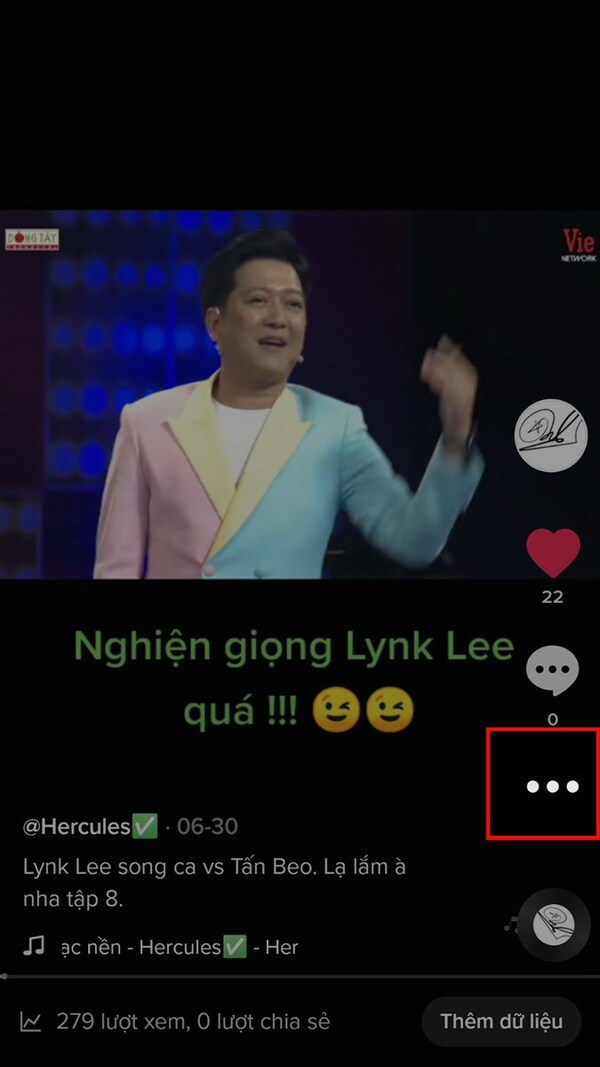
Bước 3: Nhấn chọn Cài đặt và quyền riêng tư.
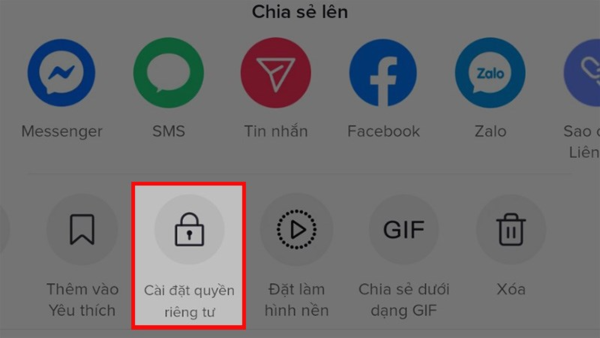
Bước 4: Tại mục Cho phép bình luận, bạn gạt nút tròn sang phải để cho phép mọi người có thể comment vào video.
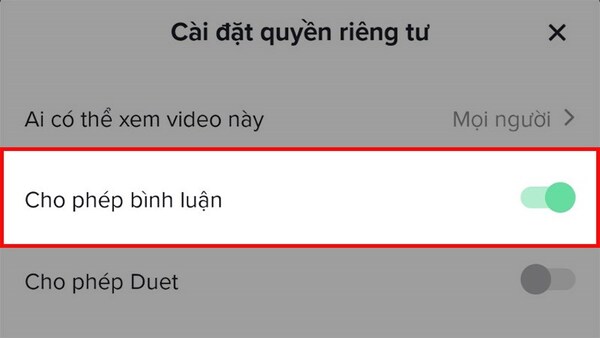
2. Cách mở bình luận cho toàn bộ video trên tiktok
Không chỉ bật bình luận trên tiktok cho 1 video cụ thể được, bạn có thể đồng loạt mở cho toàn bộ video. Cụ thể cách bật bình luận trên tiktok cho toàn bộ video như sau.
Bước 1: Mở ứng dụng tiktok => Nhấn chọn mục Hồ sơ.
Bước 2: Nhấn chọn biểu tượng 3 dấu gạch ngang trên góc màn hình => Chọn Cài đặt và quyền riêng tư.
Bước 3: Nhấn chọn Quyền riêng tư.
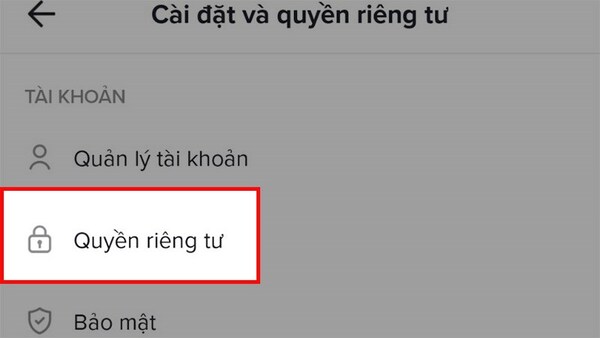
Bước 4: Nhấn chọn mục Bình luận.
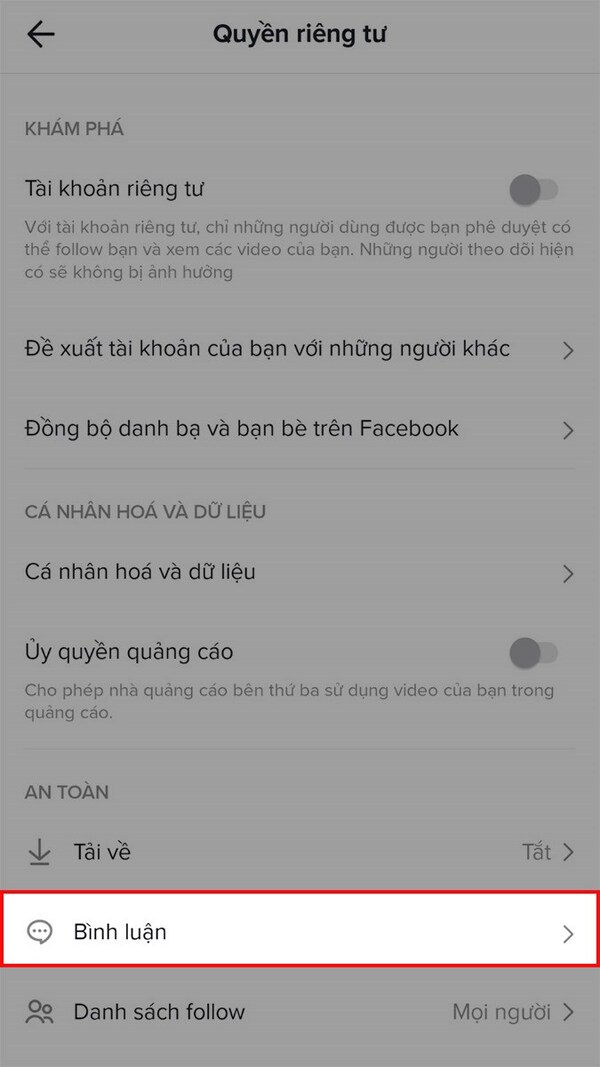
Bước 5: Nhấn chọn Mọi người tại mục Ai có thể bình luận trên các video này. Ngoài ra bạn có thể chọn Bạn bè nếu muốn giới hạn người dùng hạn chế nhé!
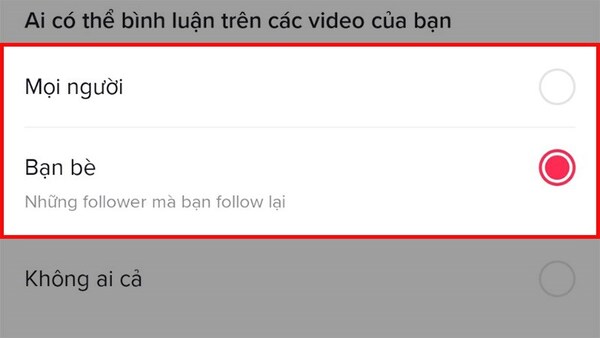
Kết luận
Trên đây là những cách bật bình luận trên tiktok với 1 hoặc toàn bộ video được hướng dẫn chi tiết nhât. Hy vọng những thông tin trên hữu ích với bạn!
Bộ giải pháp phần mềm Marketing Ninja giúp doanh nghiệp tăng doanh số bán hàng và phủ sóng marketing mạnh mẽ trên các nền tảng mạng xã hội. Vui lòng gọi điện đến Hotline để được cài đặt và sử dụng NGAY HÔM NAY!
Hotline: 0815 747 579
Khi bạn bình luận trên Facebook, bạn bè của bạn sẽ thấy các bình luận đó. Nhưng liệu khi bình luận tr&...
Giống như MXH khác, TikTok cũng cho phép người dùng ghim các bình luận vào bài đăng để làm nổi...








.jpg)



.png)
